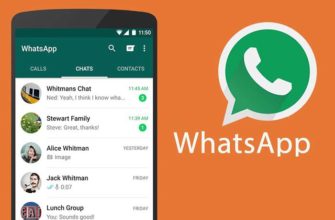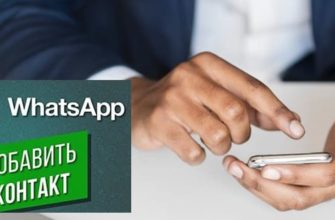Если вы хотите иметь доступ к «Ватсап» на компьютере без телефона, вам необходимо узнать о достоинствах и недостатках такого способа. Пошаговая инструкция поможет установить мессенджер и правильно пройти регистрацию.
.jpg)
- Можно ли подключиться к «Ватсапу» без телефона на ПК
- Где взять «Ватсап» для ПК без скачивания и установки
- Как установить WhatsApp без телефона на компьютер
- WhatsApp Web
- ПК-клиент
- Эмулятор Андроид
- Как активировать «Ватсап» без номера телефона
- Где получить виртуальный номер
- Недостатки использования «Ватсапа» без смартфона
- Обзор
Можно ли подключиться к «Ватсапу» без телефона на ПК
Компьютерная версия WhatsApp создана разработчиками как дополнительная программа к мобильному приложению. Поэтому главным условием работы ее на ПК является синхронизация с утилитой на смартфоне.
Где взять «Ватсап» для ПК без скачивания и установки
Разработчики WhatsApp создали 2 официальные версии приложения на компьютере. Одна из них работает прямо в браузере и не требует времени и ресурсов на скачивание и установку. «Ватсап Веб» бесплатно функционирует как на компьютере, так и на ноутбуке, при этом мало нагружает оперативную память.
Работоспособность онлайн-сервиса зависит от:
- качества интернета – необходимы скорость не менее 1,2 Мбит/сек и бесперебойное подключение;
- наличия мессенджера на мобильном телефоне.
.jpg)
Автономная работа браузерной версии без смартфона невозможна. Если ваш мобильный аппарат находится вне зоны доступа или выключен, на дисплее появится соответствующее уведомление.
Как установить WhatsApp без телефона на компьютер
В поисках способа, как установить WhatsApp на компьютер без телефона, надо учесть, что полностью исключить средства связи получается не всегда. Официальные версии в своей работе требуют обязательной синхронизации с мобильным аппаратом, на котором используется мессенджер.
Для каждого варианта приложения на ПК существует своя пошаговая инструкция.
WhatsApp Web
Алгоритм подключения:
- Войдите в любой браузер (Google Chrome, Firefox, Opera, Edge, Safari).
- Перейдите на официальный сайт (web.whatsapp.com).
- На экране появится автоматически сгенерированный QR-код. Активируйте параметр «Оставаться в системе» под изображением, чтобы не прерывать соединения. Теперь при повторном входе в приложение вам больше не потребуется сканировать код.
- Откройте приложение на смартфоне. На Андроиде кликните меню (3 точки вверху экрана), затем перейдите в разделе «Связанные устройства». На Айфоне раздел WhatsApp Web находится в настройках мессенджера.
- Наведите камеру телефона на экран компьютера для сканирования кода.
.jpg)
Теперь вы можете открыть переписку или отправить готовый файл. Осуществить видеозвонок в браузерной версии не получится. Для этого необходимо установить официальный клиент и иметь современный компьютер с модернизированным программным обеспечением.
ПК-клиент
Официальное приложение на компьютере работает только при постоянной связке с мобильной версией. Перед загрузкой на ПК необходимо сначала установить мессенджер на смартфон.
Скачивайте «Ватсап» только с официального сайта.
Использование сторонних софтов грозит потерей персональных данных или заражением системы вирусом.
Пошаговая инструкция установки ПК-клиента:
- Войдите на официальный сайт мессенджера.
- Выберите ссылку в зависимости от типа операционной системы вашего устройства.
- Кликните по опции «Скачать».
- Загрузите установочный файл. Инсталляция происходит автоматически и занимает 1–2 минуты.
- Авторизуйтесь в системе. Откройте мобильную версию мессенджера. Включите сканер, для этого перейдите в раздел «Связанные устройства» / WhatsApp Web.
- Наведите камеру на QR-код, изображенный на компьютере.
- Дождитесь синхронизации и дайте свое согласие при необходимости.

Теперь на своем ПК или на ноутбуке можно пользоваться всеми функциями «Ватсапа». Но если телефон окажется выключенным или будет потеряна сеть, то компьютерное приложение сразу же остановится.
Эмулятор Андроид
Эмулятор создаст виртуальный мобильный интерфейс у вас на ПК и откроет доступ в приложение без QR-кода. К наиболее надежным относятся BlueStacks, KoPlayer, MEmu, Nox. Загрузить программу можно бесплатно с официального сайта разработчика. Когда эмулятор будет установлен, запустите мессенджер:
- в верхней строке введите название приложения WhatsApp;
- инициируйте процесс скачивания;
- откройте программу с ярлыка на рабочем столе;
- нажмите «Принять и продолжить»;
- введите номер телефона (любой, даже стационарный) и укажите вашу страну из выплывающего списка;
- нажмите кнопку «Далее»;
- подтвердите правильность введенных данных;
- наберите 6-значный код из СМС или выберите «Позвоните мне», прослушайте набор цифр и введите их в поле;
- дайте все необходимые разрешения.
.jpg)
Теперь можно заполнить профиль и начать общение со своими друзьями.
Как активировать «Ватсап» без номера телефона
Так как зайти в «Ватсап» через компьютер без телефона возможно, многие думают, что первичный вход в приложение тоже можно осуществить, не указывая номера мобильного. Но это не так. Чтобы активировать мессенджер в эмуляторе, необходимо ввести номер, на который придет СМС с паролем или позвонит бот.
Подойдет даже стационарный аппарат. Для повторного входа смартфон больше не потребуется.
Где получить виртуальный номер
Если вы совсем не хотите «светить» свой номер телефона, можно воспользоваться специальными ресурсами. В интернете много сервисов, которые предлагают виртуальную числовую последовательность, чтобы зарегистрировать приложение. Для этого вам нужно войти на один из таких сайтов, оплатить услугу (если требуется), выбрать WhatsApp – номер будет доступен в течение 20 минут. Сюда же придет код подтверждения, который надо поставить для активации регистрации.
Недостатки использования «Ватсапа» без смартфона
Основной недостаток WhatsApp без смартфона – это большое количество манипуляций и нагрузка на операционную систему компьютера. Кроме того, если вы потеряете доступ к вашей учетной записи, восстановить ее без привязки к телефону будет невозможно.





-335x220.jpg)
-335x220.jpg)

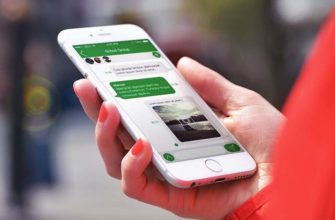

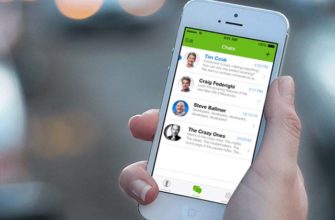
-335x220.jpg)

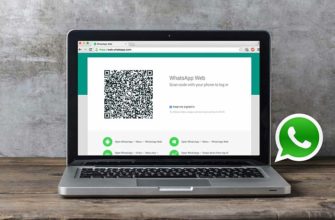


-335x220.jpg)
-335x220.jpg)

-335x220.jpg)